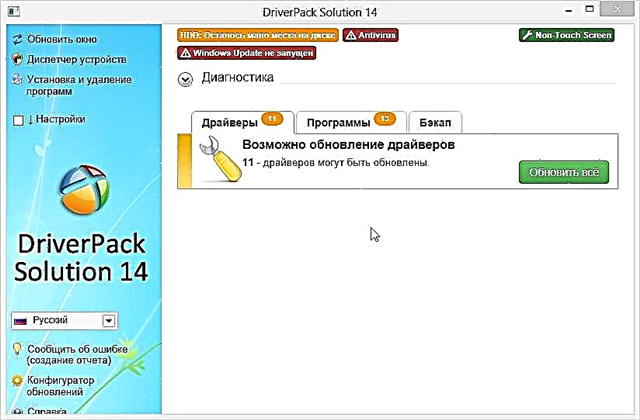ಕಂಪ್ಯೂಟರ್ಗೆ ಡಾಕ್ಯುಮೆಂಟ್ ಅನ್ನು ಸ್ಕ್ಯಾನ್ ಮಾಡಲು ಸರಳ ಮತ್ತು ಒಳ್ಳೆ ಮಾರ್ಗವೆಂದರೆ ಸಹಾಯಕ ಪ್ರೋಗ್ರಾಂ ಅನ್ನು ಬಳಸುವುದು. ಕಾಗದದ ದಾಖಲೆಗಳಿಂದ ಸಂಪಾದಿಸಬಹುದಾದ ಪಠ್ಯವನ್ನು ಎಲೆಕ್ಟ್ರಾನಿಕ್ ರೂಪದಲ್ಲಿ ಮಾಡಲು ಇದು ನಿಮ್ಮನ್ನು ಅನುಮತಿಸುತ್ತದೆ. ಅಗತ್ಯವಿದ್ದರೆ, ನಕಲಿಸಿದ ಪಠ್ಯ ಅಥವಾ ಫೋಟೋವನ್ನು ಸಂಪಾದಿಸಲು ನೀವು ಕಾರ್ಯವನ್ನು ಬಳಸಬಹುದು.
ಪ್ರೋಗ್ರಾಂ ಅಂತಹ ಕೆಲಸವನ್ನು ಸುಲಭವಾಗಿ ನಿಭಾಯಿಸುತ್ತದೆ. ರಿಡಿಯೊಕ್. ಪ್ರೋಗ್ರಾಂನಲ್ಲಿ, ನೀವು ಯಾವುದೇ ತೊಂದರೆಗಳಿಲ್ಲದೆ ಡಾಕ್ಯುಮೆಂಟ್ ಅನ್ನು ಪಿಡಿಎಫ್ ರೂಪದಲ್ಲಿ ಸ್ಕ್ಯಾನ್ ಮಾಡಬಹುದು. ರಿಡಾಕ್ ಬಳಸಿ ಕಂಪ್ಯೂಟರ್ಗೆ ಡಾಕ್ಯುಮೆಂಟ್ ಅನ್ನು ಹೇಗೆ ಸ್ಕ್ಯಾನ್ ಮಾಡುವುದು ಎಂದು ನೀವು ಕೆಳಗೆ ಕಲಿಯುವಿರಿ.
ರಿಡಾಕ್ನ ಇತ್ತೀಚಿನ ಆವೃತ್ತಿಯನ್ನು ಡೌನ್ಲೋಡ್ ಮಾಡಿ
ರಿಡಾಕ್ ಅನ್ನು ಹೇಗೆ ಸ್ಥಾಪಿಸುವುದು?
ಮೇಲಿನ ಲಿಂಕ್ ಅನ್ನು ಕ್ಲಿಕ್ ಮಾಡುವುದರ ಮೂಲಕ, ಲೇಖನದ ಕೊನೆಯಲ್ಲಿ ನೀವು ಪ್ರೋಗ್ರಾಂ ಅನ್ನು ಡೌನ್ಲೋಡ್ ಮಾಡಲು ಲಿಂಕ್ ಅನ್ನು ಕಾಣಬಹುದು, ಅದನ್ನು ತೆರೆಯಿರಿ.
ಪ್ರೋಗ್ರಾಂ ಅನ್ನು ಡೌನ್ಲೋಡ್ ಮಾಡಲು ಸೈಟ್ಗೆ ಹೋಗುವ ಮೂಲಕ ರಿಡಿಯೊಕ್, "ರಿಡಾಕ್ ಡೌನ್ಲೋಡ್" ಕ್ಲಿಕ್ ಮಾಡಿ, ಸ್ಥಾಪಕವನ್ನು ಉಳಿಸುತ್ತದೆ.

ಭಾಷೆಯನ್ನು ಆಯ್ಕೆ ಮಾಡಲು ವಿಂಡೋ ತೆರೆಯುತ್ತದೆ. ರಷ್ಯನ್ ಆಯ್ಕೆಮಾಡಿ ಮತ್ತು ಸರಿ ಕ್ಲಿಕ್ ಮಾಡಿ.

ಮುಂದೆ, ಸ್ಥಾಪಿಸಲಾದ ಪ್ರೋಗ್ರಾಂ ಅನ್ನು ಚಲಾಯಿಸಿ.
ಡಾಕ್ಯುಮೆಂಟ್ ಸ್ಕ್ಯಾನಿಂಗ್
ಮೊದಲಿಗೆ, ಮಾಹಿತಿಯನ್ನು ನಕಲಿಸಲು ನಾವು ಯಾವ ಸಾಧನವನ್ನು ಬಳಸುತ್ತೇವೆ ಎಂಬುದನ್ನು ಆರಿಸಿ. ಮೇಲಿನ ಫಲಕದಲ್ಲಿ, "ಸ್ಕ್ಯಾನರ್" ಅನ್ನು ತೆರೆಯಿರಿ - "ಸ್ಕ್ಯಾನರ್ ಆಯ್ಕೆಮಾಡಿ" ಮತ್ತು ಬಯಸಿದ ಸ್ಕ್ಯಾನರ್ ಅನ್ನು ಆಯ್ಕೆ ಮಾಡಿ.

ಫೈಲ್ ಅನ್ನು ವರ್ಡ್ ಮತ್ತು ಪಿಡಿಎಫ್ ರೂಪದಲ್ಲಿ ಉಳಿಸಲಾಗುತ್ತಿದೆ
ವರ್ಡ್ನಲ್ಲಿ ಡಾಕ್ಯುಮೆಂಟ್ ಅನ್ನು ಸ್ಕ್ಯಾನ್ ಮಾಡಲು, "ಎಂಎಸ್ ವರ್ಡ್" ಆಯ್ಕೆಮಾಡಿ ಮತ್ತು ಫೈಲ್ ಅನ್ನು ಉಳಿಸಿ.


ಒಂದೇ ಪಿಡಿಎಫ್ ಫೈಲ್ಗೆ ಡಾಕ್ಯುಮೆಂಟ್ಗಳನ್ನು ಸ್ಕ್ಯಾನ್ ಮಾಡಲು, ಮೇಲಿನ ಫಲಕ "ಗ್ಲೂಯಿಂಗ್" ಅನ್ನು ಕ್ಲಿಕ್ ಮಾಡುವ ಮೂಲಕ ನೀವು ಸ್ಕ್ಯಾನ್ ಮಾಡಿದ ಚಿತ್ರಗಳನ್ನು ಅಂಟು ಮಾಡಬೇಕು.

ತದನಂತರ “ಪಿಡಿಎಫ್” ಗುಂಡಿಯನ್ನು ಒತ್ತಿ ಮತ್ತು ಡಾಕ್ಯುಮೆಂಟ್ ಅನ್ನು ಕಂಪ್ಯೂಟರ್ನಲ್ಲಿ ಉಳಿಸಿ.

ಕಾರ್ಯಕ್ರಮ ರಿಡಿಯೊಕ್ ಫೈಲ್ಗಳನ್ನು ಯಶಸ್ವಿಯಾಗಿ ಸ್ಕ್ಯಾನ್ ಮಾಡಲು ಮತ್ತು ಸಂಪಾದಿಸಲು ನಿಮಗೆ ಸಹಾಯ ಮಾಡುವ ವೈಶಿಷ್ಟ್ಯಗಳನ್ನು ಇದು ಹೊಂದಿದೆ. ಮೇಲಿನ ಶಿಫಾರಸುಗಳನ್ನು ಬಳಸಿಕೊಂಡು, ನೀವು ಕಂಪ್ಯೂಟರ್ಗೆ ಡಾಕ್ಯುಮೆಂಟ್ ಅನ್ನು ಸುಲಭವಾಗಿ ಸ್ಕ್ಯಾನ್ ಮಾಡಬಹುದು.